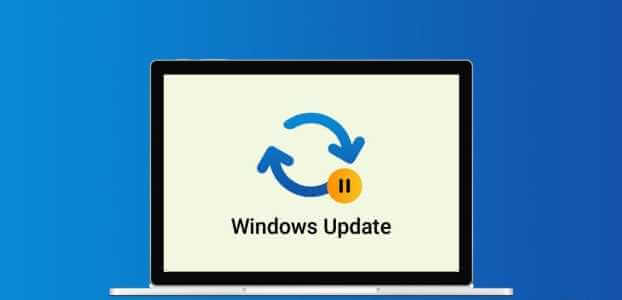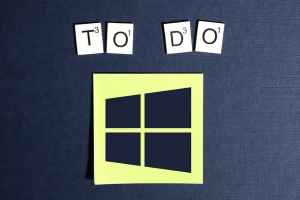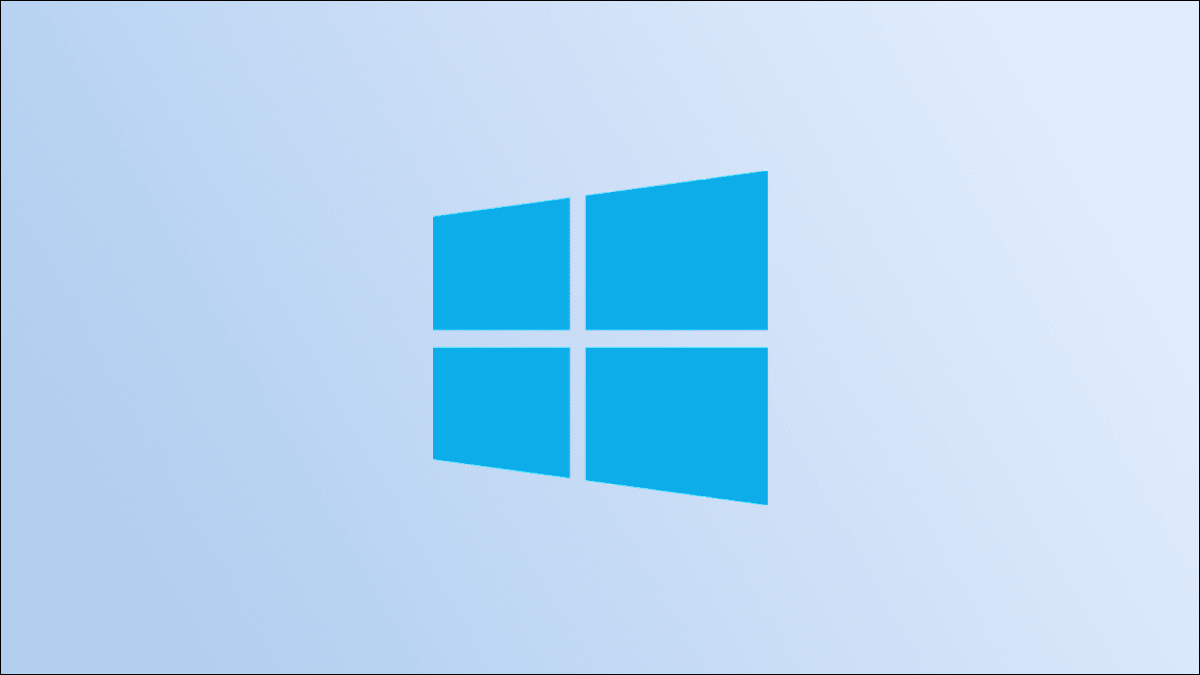Xbox Game Pass の利点の XNUMX つは、クラウド ゲームを介して Windows PC でコンソール ゲームをプレイできることです。 これにより、高価なゲーム ハードウェアを必要とせずにハイエンドのゲームを楽しむことができ、コンピュータにゲームをインストールする手間が省けます。 しかし、Windows 用 Xbox アプリでクラウド ゲームが機能しない場合はどうすればよいでしょうか?
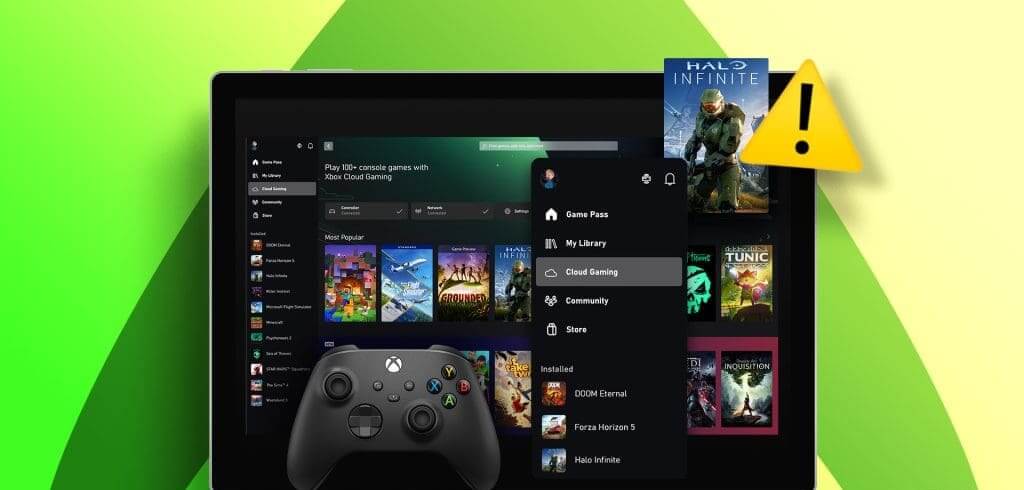
あなたが経験豊富なゲーマーであっても、このゲーム革命を始めたばかりであっても、このような問題は衰弱させる可能性があります ゲーム体験 あなたが持っている。 幸いなことに、以下にリストされている解決策を使用して、Windows 用 Xbox アプリのクラウド ゲームの問題を解決できます。
1. システムが最小要件を満たしていることを確認してください
Xbox アプリが問題の原因であると考える前に、お使いのコンピューターがクラウド ゲームの最小要件を満たしていることを確認してください。
- Windows 2020 以降の October 10 Update
- Bluetooth 4.0以降
- インターネット接続速度が20Mbps以上であること
さらに、お住まいの地域でクラウド ゲームが利用できるかどうかを確認する必要があります。 これを行うには、次のリンクを開いて、お住まいの国または地域の横にある「クラウド ゲーム (Ultimate のみ)」列を探します。 サポートされていない地域にいる場合は、Xbox アプリでクラウド ゲームを利用できません。
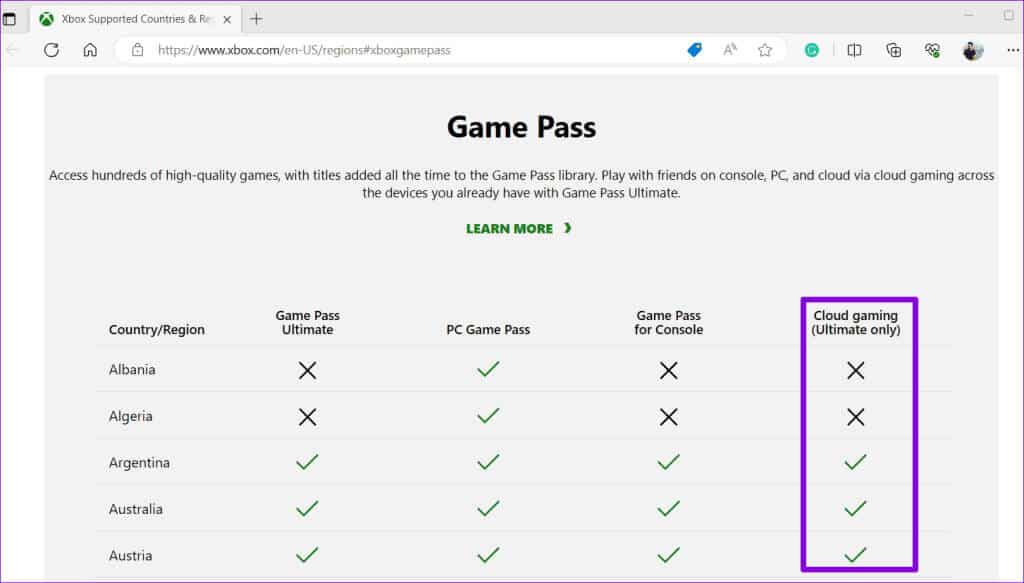
2. インターネット関連の問題を除外する
インターネットが遅いか信頼性が低いと、Windows 版 Xbox アプリのクラウド上でプレイしているときに、遅延、オーディオの同期のずれ、またはグラフィック品質の低下が発生する可能性があります。 これを回避するには、高速なインターネット接続を使用していることを確認してください。 よくわからない場合は、お気に入りのブラウザを開いて、簡単なインターネット速度テストを実行してください。
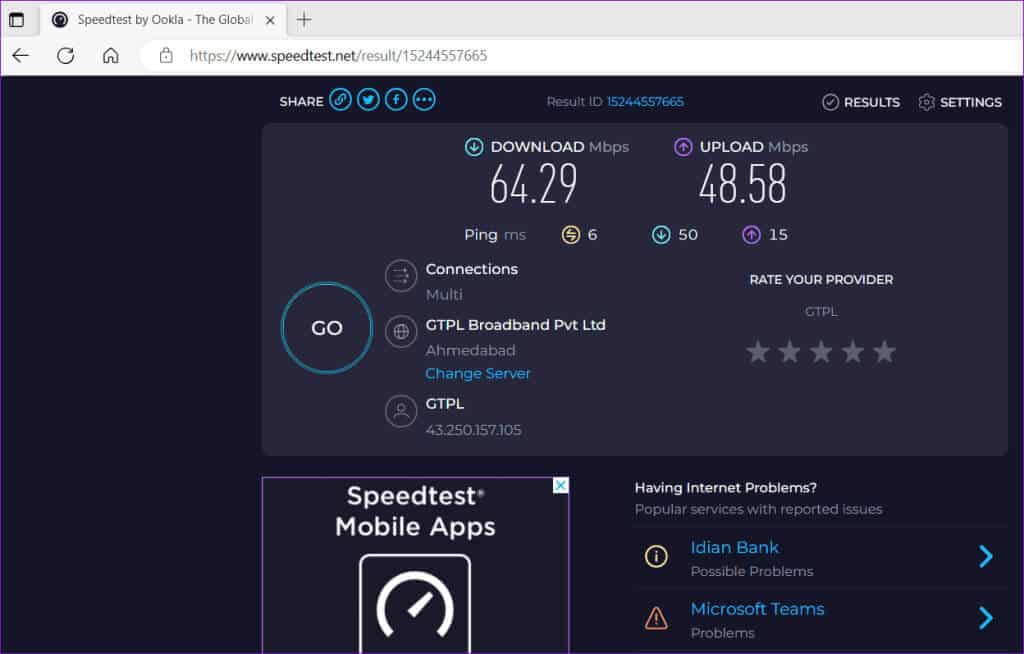
デュアルバンド ルーターをお持ちの場合、Microsoft は次のように推奨しています。 Windows PC を 5GHz ネットワークに接続する シームレスなエクスペリエンスを実現します。 VPN またはカスタム DNS を使用してデバイスを別の画面にキャストしている場合、エクスペリエンスが妨げられる可能性があることに注意することも重要です。
3. Windowsの表示言語を変更する
多くのユーザーが報告しました Microsoft コミュニティへの投稿 Windows コンピューターで言語を変更するとクラウド ゲームが動作しない問題の修正について。 このトリックを試すこともできます。
ステップ 1: 。キーを押します ウィンドウズ + アプリケーションを開くためのキーボード ショートカット I 設定。
ステップ 2: 見つける 時間と言語 左側のサイドバーから。 次に、をクリックします 言語と地域 右手に。
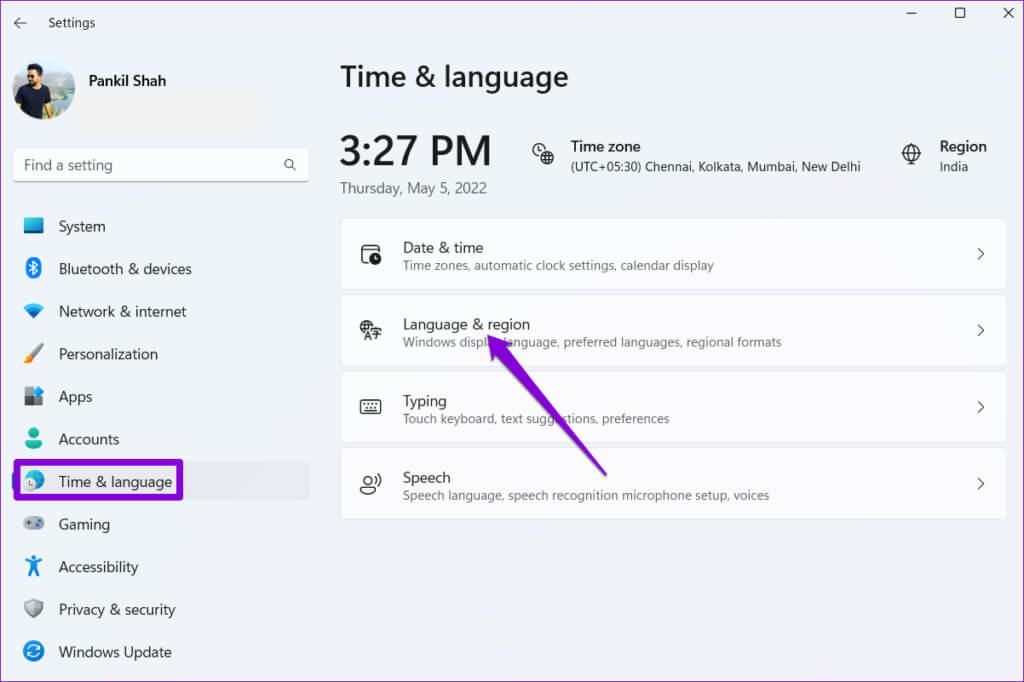
ステップ3: ボタンをクリックします 言語を追加します。
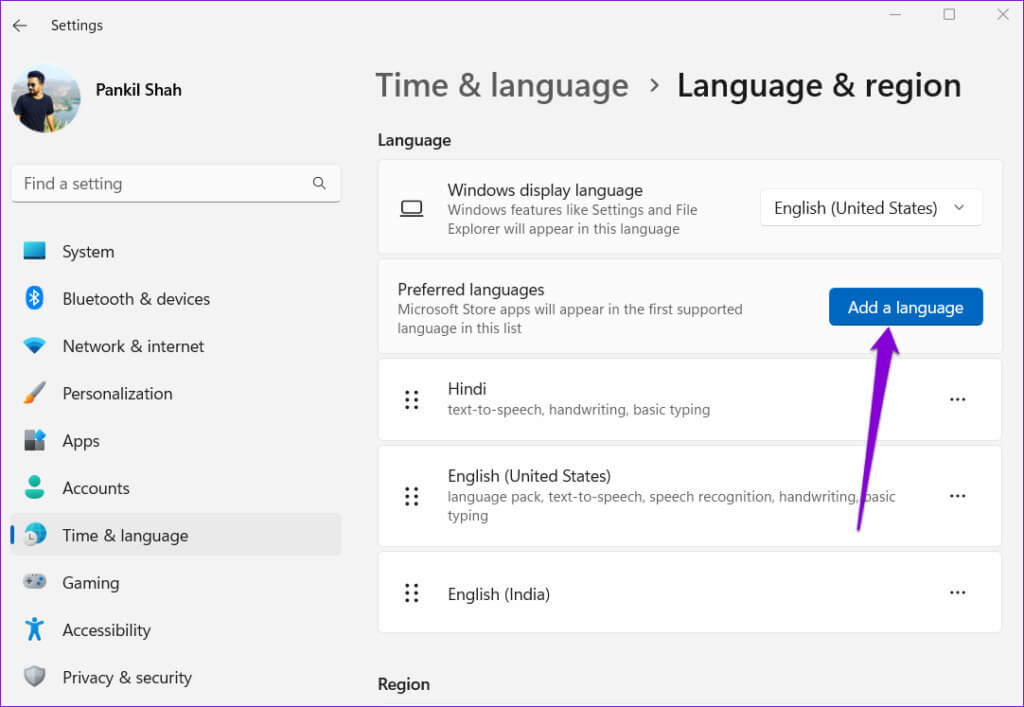
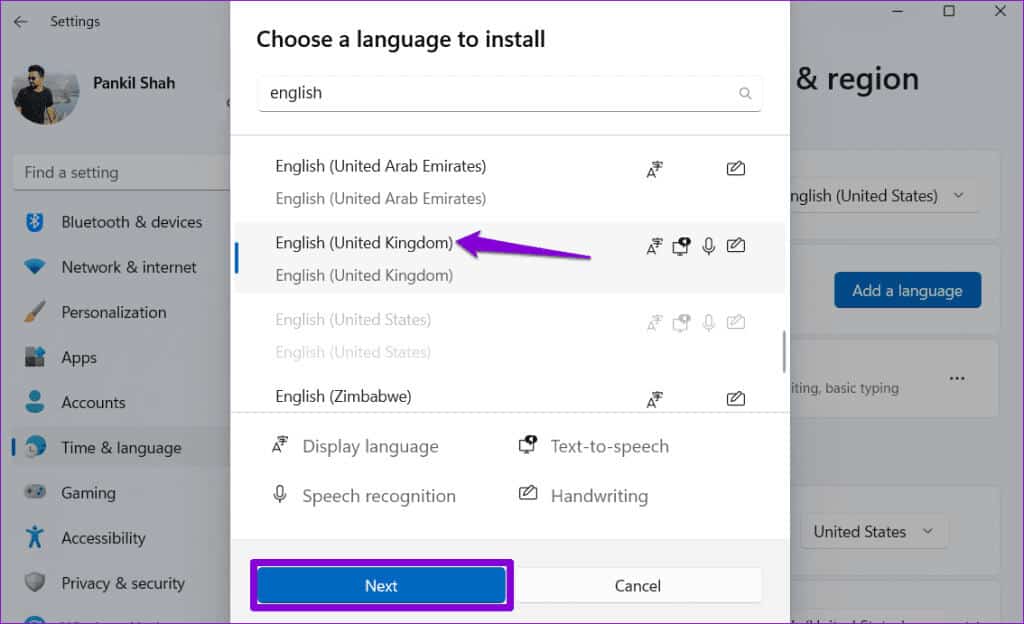
ステップ 5: チェックボックスを選択します 「Windowsの表示言語として設定する」 をクリックします インスタレーション。

Windows が言語パックをダウンロードして適用するまで待ちます。 その後、問題がまだ存在するかどうかを確認してください。
4. ゲームサービスを再インストールする
ゲーム サービスは、クラウド ゲームを含む Xbox アプリの多くの機能をサポートするシステム アプリケーションです。 このアプリに問題がある場合、クラウド ゲームが機能しなくなり、Xbox アプリに黒い画面が表示される可能性があります。 これを修正するには、Gaming Services アプリをアンインストールして再インストールしてみてください。
ステップ 1: アイコンをクリックします Windowsサーチ タスクバーの をクリックしてメニューを開きます "一度もない"、 「powershell」と入力し、選択します "管理者として実行"。
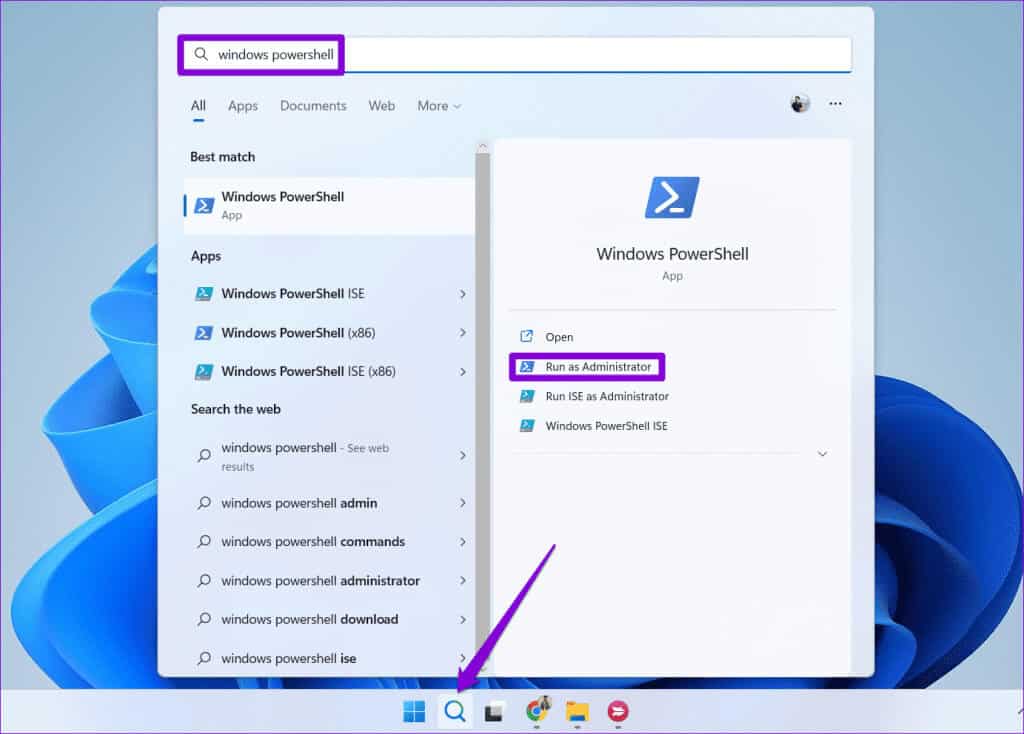
ステップ 2: 見つける نعم ユーザー アカウント制御 (UAC) プロンプトが表示されたとき。
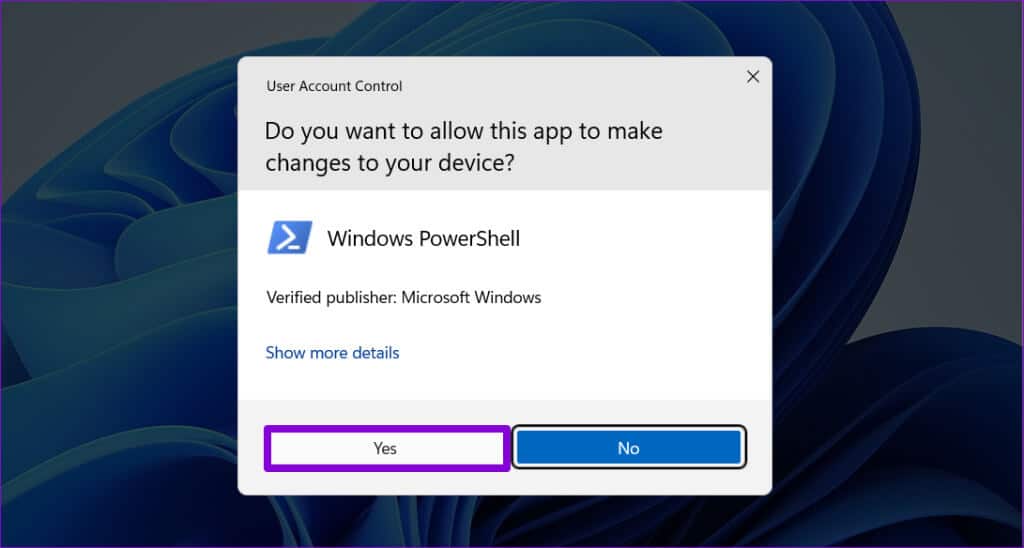
get-appxpackage Microsoft.GamingServices | 削除-AppxPackage -allusers
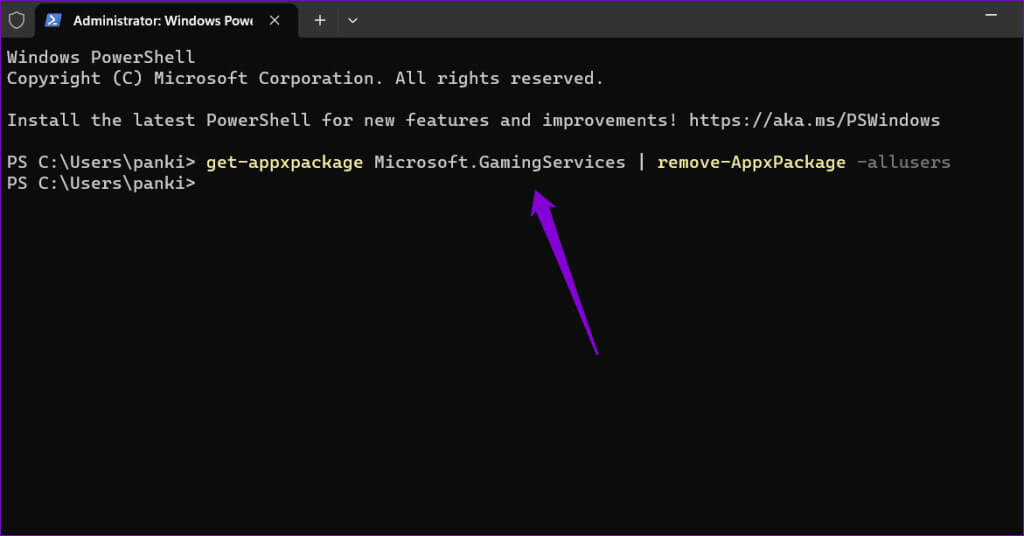
ms-windows-store:// pdp /?productid = 9MWPM2CQNLHNを開始します
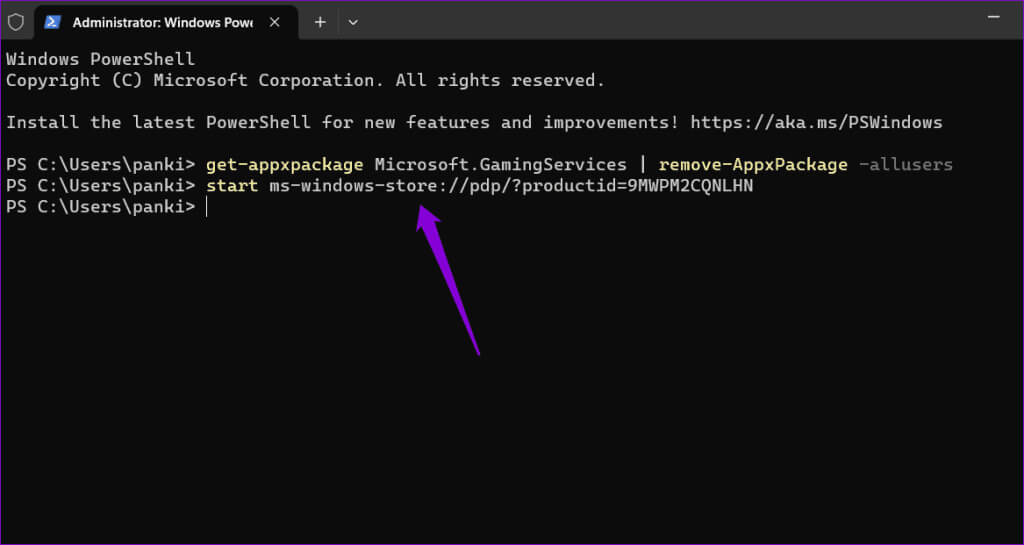
ステップ 5: ボタンをクリック インストール アプリケーションをダウンロードします。

5. XBOX アプリを修復またはリセットする
Windows 10 と 11 の両方が含まれます アプリケーション修復機能これは、Xbox などのアプリが誤動作するときに役立ちます。 この機能を使用して Xbox アプリを修復し、問題が解決するかどうかを確認できます。
ステップ 1: アイコンをクリックします Windowsサーチ タスクバー上でメニューを起動します "始める" そしてタイプ 携帯 検索ボックス内。 最初の結果を右クリックして選択します アプリケーションの設定。
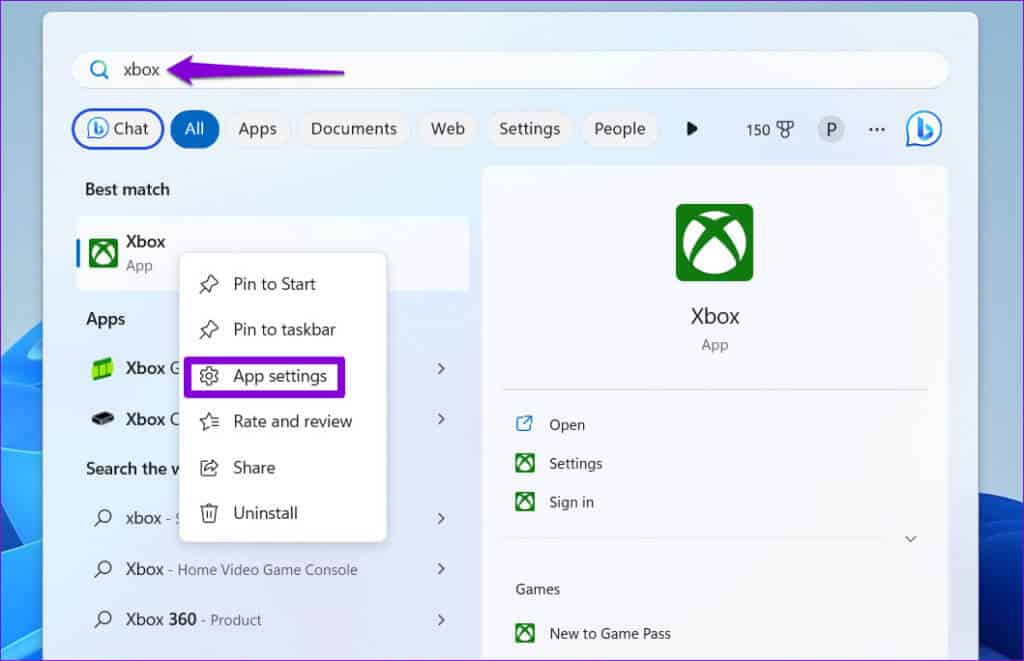
ステップ 2: 。セクションまで下にスクロールします リセット 。ボタンをクリックします 修理。
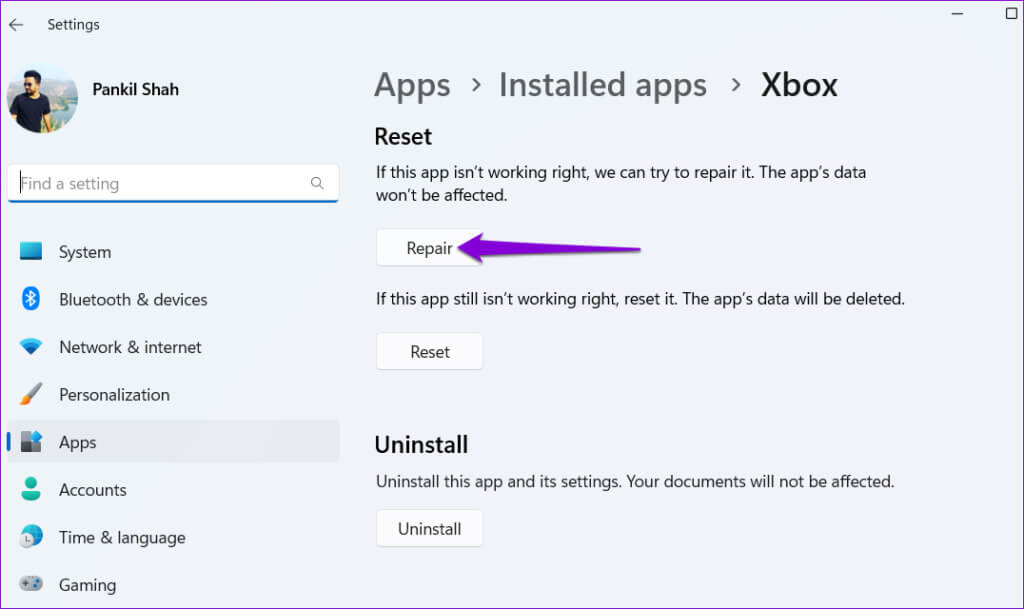
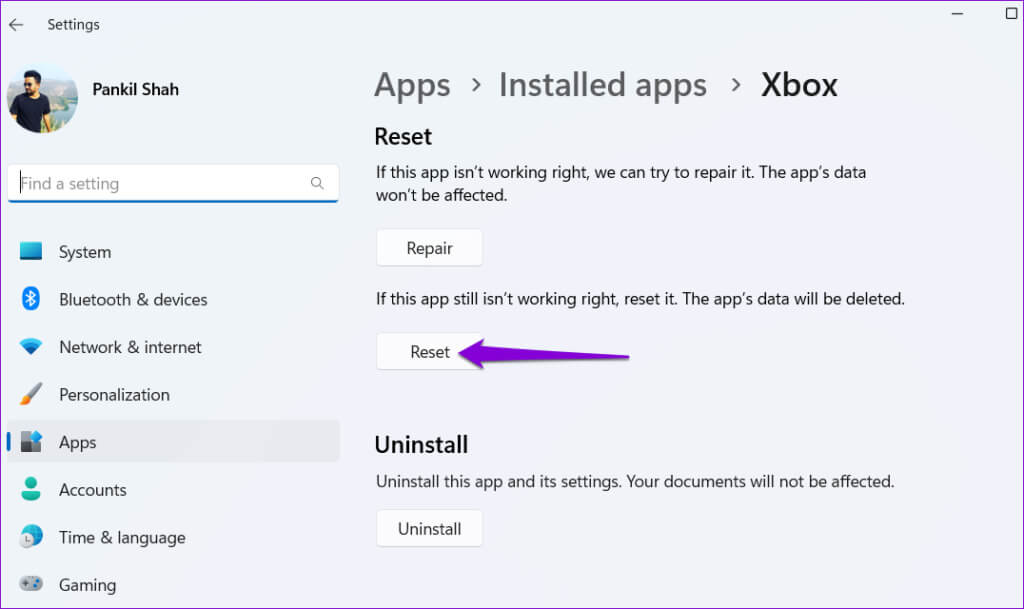
6.XBOXアプリを更新します
Xbox アプリに関するこのような問題は、アプリの古いバージョンまたはバグのあるバージョンを使用している場合にも発生する可能性があります。 したがって、何も動作しない場合は、Microsoft Store を開いて、新しいバージョンのアプリが利用可能かどうかを確認してください。
PC で Xbox アプリを更新し、問題が引き続き発生するかどうかを確認します。
クラウドでゲームの世界を開く
Xbox クラウド ゲームは Android や iPhone でも利用できますが、ハイエンド ゲームのほとんどは Windows PC でより優れたエクスペリエンスを提供します。 Windows 10 または 11 PC での Xbox アプリ クラウド ゲームで問題が発生する場合がありますが、上記のヒントを使用して再び動作させることができます。